
Lesley Fowler
0
2113
26
À quelle date avez-vous sauvegardé les fichiers de votre ordinateur pour la dernière fois? 5 faits de base sur la sauvegarde que chaque utilisateur Windows devrait connaître 5 faits sur la sauvegarde de base que chaque utilisateur Windows devrait savoir Nous ne nous lassons pas de vous rappeler de faire des sauvegardes et de protéger vos données. Si vous vous demandez quoi, à quelle fréquence et où vous devriez sauvegarder vos fichiers, nous avons des réponses directes. ? Si la réponse n'est pas au moins “Hier” alors vous devrez peut-être repenser la sécurité de vos données..
Voici la chose: le disque dur de votre ordinateur va éventuellement échouer, et quand il le fera, les données à ce sujet auront disparu. Si vous n'avez rien sauvegardé, alors tout - y compris tous les documents de travail et photos personnelles que vous chérissez - sera parti pour toujours.
Si vos données sont sauvegardées, un tel échec ne constituerait qu'un inconvénient mineur, car vous restaurerez vos données sur un nouvel ordinateur. Guide de sauvegarde et de restauration Windows Guide de sauvegarde et de restauration Windows Les catastrophes se produisent. Sauf si vous êtes prêt à perdre vos données, vous avez besoin d'une bonne routine de sauvegarde Windows. Nous allons vous montrer comment préparer et sauvegarder les sauvegardes. . En effet, sauvegarder n’est pas difficile de nos jours! Tout ce dont vous avez besoin est un bon lecteur de données. Mais comment choisissez-vous le bon à acheter? Nous allons jeter un coup d'oeil.
Stockage physique local
Lorsqu'ils recherchent une solution de sauvegarde, la plupart des gens se tournent automatiquement vers les disques durs externes, souvent explicitement identifiés comme lecteurs de sauvegarde. Et pour la plupart des utilisateurs, c'est la meilleure façon de faire.
Taille et vitesse
Pour les sauvegardes régulières (qui s'exécutent toutes les heures, tous les jours ou toutes les semaines), votre priorité principale doit être un lecteur légèrement supérieur à la capacité du lecteur interne de votre ordinateur. Cela vous permet de stocker plusieurs copies de chaque fichier, ce qui est utile au cas où certains fichiers seraient corrompus..
Compte tenu de la chute des prix des disques de grande capacité, vous n’êtes pas obligé de vous contenter de petites choses, à moins que votre budget ne soit serré. Les disques WD My Passport et Seagate Backup Plus avec une capacité de deux téraoctets coûtent moins de 90 USD.

La vitesse n'est pas trop importante dans ce contexte. Les sauvegardes sont incrémentielles: la première sauvegarde créera des copies de chaque fichier de votre lecteur, mais les sauvegardes ultérieures ne sauvegarderont que ceux qui ont été modifiés depuis. En tant que tel, sauf si vous travaillez quotidiennement avec de très gros fichiers, la quantité de données sauvegardées à un moment donné est faible..
Pour être clair, la prise en charge de l'USB 3.0 ou d'une version ultérieure est toujours une bonne raison. Pourquoi passer à l'USB 3.0? Pourquoi utiliser l'USB 3.0? Cela fait déjà longtemps que l'USB 3.0 est intégré aux cartes mères, mais nous en sommes maintenant au point. où la plupart des périphériques et des ordinateurs sont livrés avec les ports nouveaux et améliorés. Nous savons tous… (en supposant que votre PC peut prendre en charge les versions USB 3.0 ou supérieures), mais la vitesse du lecteur n'est pas aussi importante. Pour la même raison, un disque dur est actuellement préférable à un lecteur à état solide. Ils sont disponibles dans des tailles beaucoup plus grandes pour beaucoup moins d'argent.
Fonctionnalités supplémentaires
Les lecteurs de sauvegarde peuvent contenir toute une gamme de fonctionnalités utiles. La plupart incluront des logiciels qui vous aideront à effectuer, gérer et chiffrer vos sauvegardes, bien que leur utilisation soit facultative. Les systèmes d'exploitation modernes ont leurs propres outils de sauvegarde intégrés, tels que l'historique des fichiers sous Windows. Saviez-vous que Windows 8 dispose d'une sauvegarde de Time Machine intégrée? Saviez-vous que Windows 8 dispose d'une sauvegarde intégrée de Time Machine? Nous oublions parfois de nous concentrer sur la nouvelle interface "moderne" de Windows 8, mais Windows 8 propose diverses améliorations de bureau. L'un d'eux: l'historique des fichiers, une fonction de sauvegarde intégrée qui fonctionne… et les ressources de Time Machine sur Mac 4 pour devenir maître de sauvegarde avec Time Machine [Mac] 4 ressources pour devenir un maître de sauvegarde avec Time Machine [Mac] .
Le stockage en nuage devient également un supplément commun. Par exemple, plusieurs disques Seagate offrent 200 Go de stockage via Microsoft OneDrive pendant deux ans..
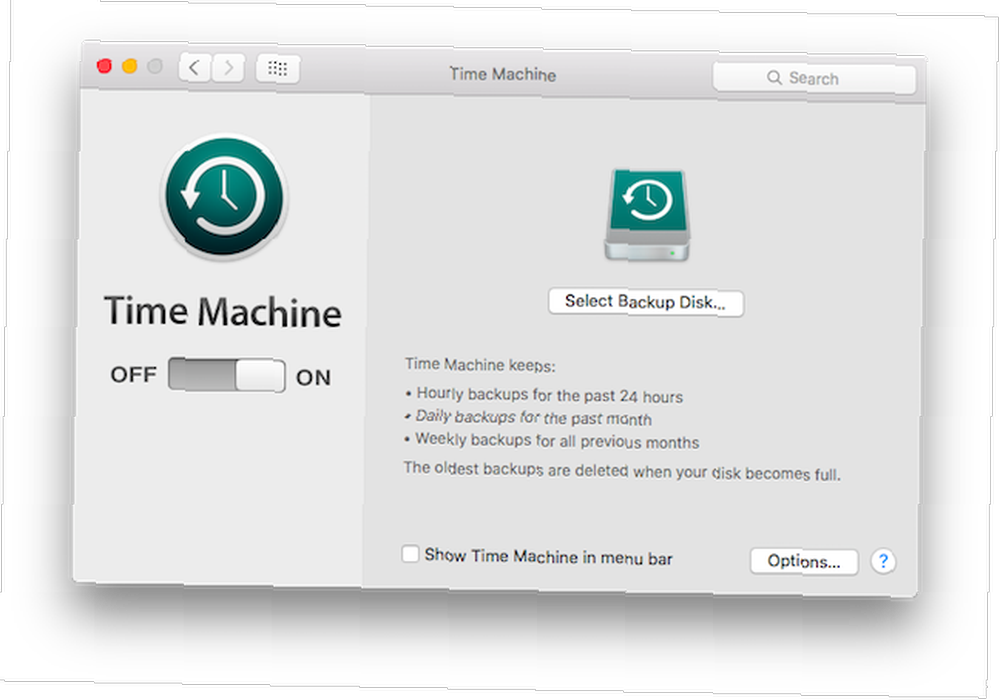
L'alternative à cela est d'opter pour l'approche totalement bricolage. Achetez ou réutilisez un disque interne et placez-le dans un boîtier externe tel qu'une boîte Icy, puis sauvegardez manuellement vos fichiers selon vos besoins. Pas aussi élégant, peut-être, mais pas moins efficace.
Durabilité & Fiabilité
La fiabilité est peut-être le facteur le plus important lors du choix de votre lecteur de sauvegarde. La plupart des disques sont livrés avec une garantie de deux à trois ans, mais une étude approfondie menée par la société de sauvegarde sur le cloud, Backblaze, a révélé que plus des trois quarts de tous les disques dureront au moins quatre ans sous une utilisation intensive..

Si vous recherchez un disque pour le stockage à long terme plutôt que des sauvegardes régulières, vous n'avez pas à vous soucier de l'usure du disque. Cela ne signifie pas qu'elle durera éternellement Disques durs, disques SSD, clés USB: combien de temps durera votre support de stockage? Disques durs, SSD, lecteurs flash: combien de temps durera votre support de stockage? Pendant combien de temps les disques durs, les SSD et les clés USB continueront-ils de fonctionner, et combien de temps vont-ils stocker vos données si vous les utilisez pour l'archivage? , bien sûr, mais vos données devraient être en sécurité pendant de nombreuses années. Les meilleures pratiques suggèrent de maintenir le lecteur à l'écart des températures extrêmes et de le mettre sous tension chaque année pour préserver l'intégrité du lecteur..
La fiabilité est difficile à déterminer, cependant. Choisissez un lecteur basé sur la réputation de la marque et lisez les critiques avant d'acheter. Ignorer ces cinq types d'avis en ligne Ignorer ces cinq types d'avis en ligne Les critiques en ligne peuvent être un excellent moyen de décider si quelque chose vaut la peine d'être payé, mais même si vous l'évitez. les critiques loufoques, il y a beaucoup d'autres types que vous devriez ignorer. .
Stockage en réseau
Jusqu'à présent, nous avons envisagé de connecter un seul lecteur externe à votre PC. Si vous souhaitez sauvegarder plusieurs ordinateurs ou devez accéder à vos fichiers stockés sur différentes machines, il existe une meilleure option..
Le stockage en réseau (NAS) est un lecteur externe NAS vs Cloud: quel stockage distant vous convient le mieux? NAS vs Cloud: quel stockage à distance vous convient le mieux? Le stockage en réseau (NAS) chevauche la ligne entre un disque dur local et un stockage en nuage et vous offre les avantages des deux. ou un boîtier de lecteur qui se connecte à votre réseau via Wi-Fi ou Ethernet. Vous avez juste besoin du mot de passe du lecteur pour y accéder, et de nombreux systèmes incluent un logiciel qui gérera les sauvegardes de deux PC ou plus..

De plus, les systèmes NAS multi-baies peuvent accueillir plusieurs disques durs et utilisent la technologie RAID pour assurer une protection contre les pannes matérielles. Une configuration courante dans les systèmes NAS grand public est le RAID 1, qui utilise deux disques en miroir. Si l’un échoue, vous aurez toujours accès au contenu complet de l’autre. (Pour en savoir plus sur le RAID, cliquez ici. Qu'est-ce que le stockage RAID et que puis-je l'utiliser sur mon ordinateur personnel? [Technologie expliquée] Qu'est-ce que le stockage RAID et que puis-je l'utiliser sur mon ordinateur personnel? [Technologie expliquée] RAID est un acronyme de Redundant Array of Disques indépendants, caractéristique essentielle du matériel de serveur garantissant l’intégrité des données, c’est aussi un mot sophistiqué désignant au moins deux disques durs connectés….)
Stockage physique à distance
Et qu'en est-il des autres types de stockage physique? Les cartes mémoire et les clés USB sont rapides, mais ils sont principalement conçus pour déplacer des fichiers d’un emplacement à un autre plutôt que pour être archivés. Bien que les données les concernant puissent durer des décennies - et ils ont tendance à être physiquement robustes -, ils ne sont pas suffisamment fiables pour un stockage à long terme..
Lorsque les lecteurs flash échouent, ils s'en vont souvent sans prévenir. Les meilleurs, les plus rapides, les plus robustes des lecteurs flash USB que vous puissiez acheter maintenant Les meilleurs, les plus rapides, les plus robustes des lecteurs flash USB que vous pouvez acheter maintenant Les lecteurs flash USB font partie des inventions les plus cools pour les geeks. Nous avons réuni cinq des disques les plus rapides, les plus robustes et les meilleurs du marché. Voici ce que nous avons trouvé. .
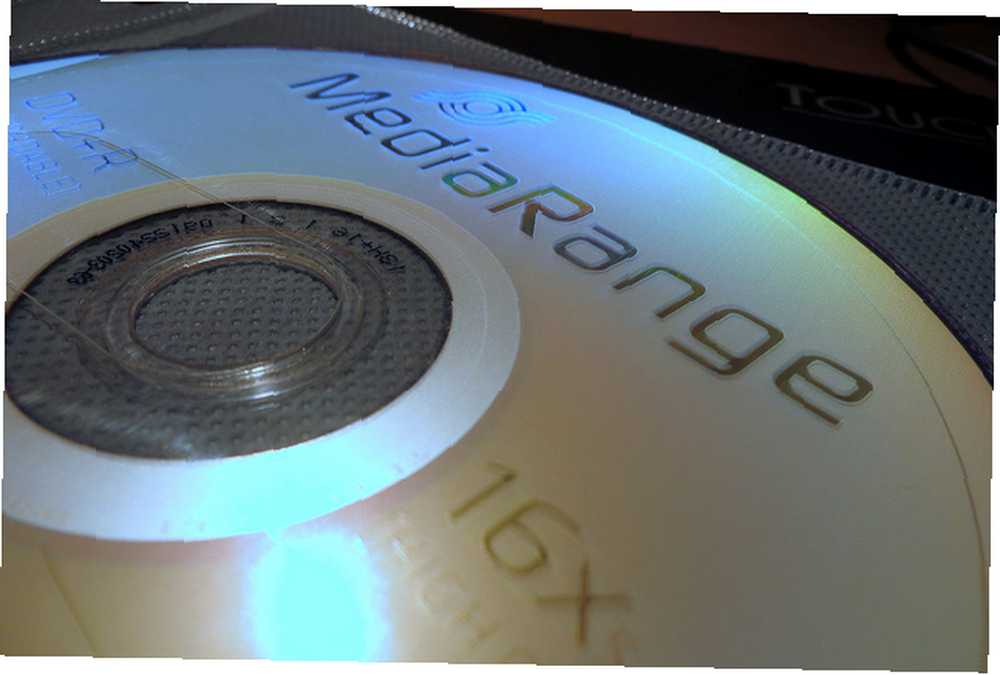
Les disques optiques sont pratiquement obsolètes et peuvent durer longtemps s'ils sont stockés correctement. Les CD ne sont pas éternels: la vérité sur la longévité des CD / DVD, les CD "Mold" et "Rot" ne sont pas éternels: la vérité sur la longévité des CD / DVD , "Mold" & "Rot" L'ère numérique a révolutionné la manière dont nous traitons l'information. L’humanité n’a jamais pu enregistrer et stocker autant d’informations et dans une telle diversité. Alors que la quantité de données a augmenté de façon exponentielle, la durée de vie prévue…, elles sont lentes et leurs capacités sont limitées. De plus, il y a la question pratique de savoir si vous aurez même un lecteur capable de lire les Blu-Ray ou les DVD dans quelques années..
Stockage en ligne
Si vous ne souhaitez pas sauvegarder localement ou si vous souhaitez une méthode de sauvegarde secondaire, vous pouvez vous tourner vers le cloud. Pour sauvegarder l'intégralité de votre disque dur dans le cloud, vous devrez payer le stockage tous les mois..
Vous aurez également besoin d'une connexion Internet rapide, avec une vitesse de téléchargement élevée en particulier. Le transfert de dizaines de giga-octets de données vers le cloud prendra un certain temps.
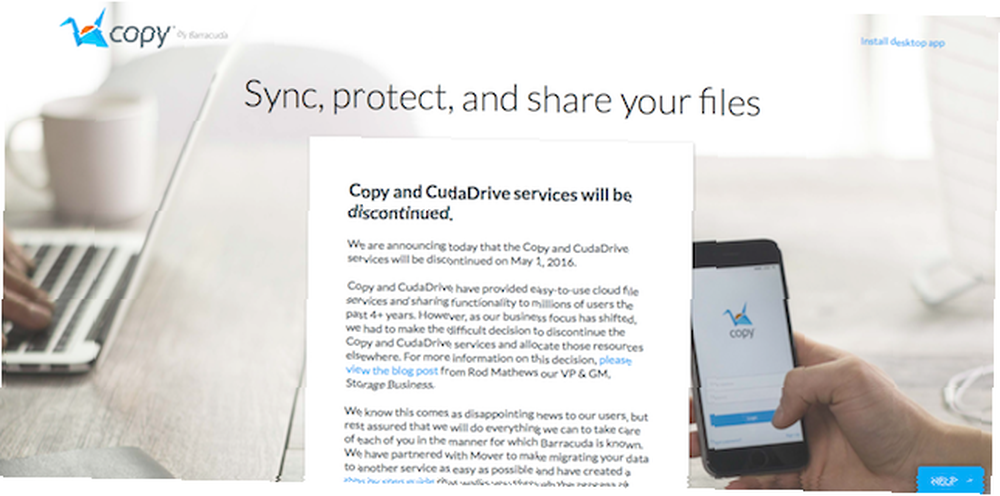
Vous devez également prendre en compte les conséquences potentielles pour la sécurité du stockage de toutes vos données dans le cloud et lire les règles de confidentialité du fournisseur de votre choix. Si vous n'allez pas avec l'un des gros canons, vous pouvez également vérifier leurs garanties de service. Il n'est pas rare que des services en nuage soient soudainement fermés.
Il est important de noter que la sauvegarde en ligne et le stockage en nuage ne sont pas la même chose. Lisez ceci avant de choisir un fournisseur de sauvegarde en ligne Lisez ceci avant de choisir un fournisseur de sauvegarde en ligne La sauvegarde de vos fichiers est une évidence, du moins elle devrait l'être. Les pannes matérielles, les violations de la sécurité, les catastrophes naturelles, les cambrioleurs volants et la maladresse peuvent tous conduire à des moments de cœur à la bouche lorsque vous réalisez que… .
Des services tels que Carbonite et CrashPlan fonctionnent en arrière-plan et sauvegardent vos fichiers en permanence de manière non intrusive. Il est entièrement automatisé et ne diffère pas de l'exécution de Time Machine sur un Mac. D'autre part, le stockage en nuage s'intègre à votre système d'exploitation et fonctionne comme n'importe quel dossier de votre ordinateur: manuellement..
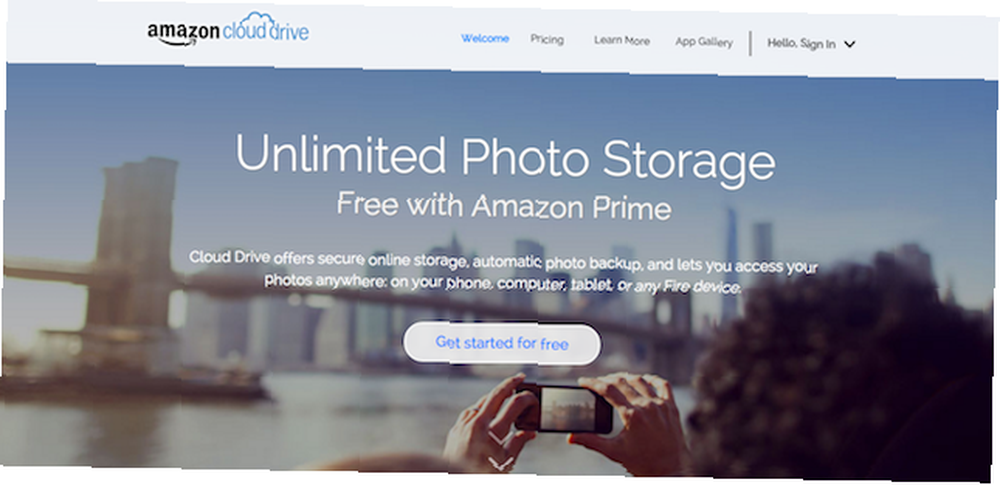
Une bonne solution de compromis pourrait consister à utiliser différents fournisseurs de stockage dans le cloud pour sauvegarder des types de fichiers spécifiques. Vos documents de tous les jours, par exemple, peuvent aller dans Dropbox, que vous pouvez configurer en tant que dossier local. Rendre Dropbox encore plus étonnant avec ces raccourcis permettant de gagner du temps Rendre Dropbox encore plus étonnant avec ces raccourcis permettant d’économiser du temps Si vous avez fait confiance à Dropbox avec votre fichiers, vous pouvez également tout faire pour en tirer le meilleur parti. Commencez par essayer les raccourcis impressionnants énumérés ici. sur ton ordinateur. Vous pouvez télécharger 50 000 chansons Utilisez votre navigateur pour télécharger sur Google Play Music Utilisez votre navigateur pour télécharger sur Google Play Musique Google vient de décider de rendre Google Play Musique beaucoup plus utilisable. L'extension Chrome suivante va changer la manière dont vous pouvez utiliser Google Play Music pour de bon. depuis votre bibliothèque musicale iTunes vers Google Music gratuitement.
Et pour les photos, vous pouvez stocker un téraoctet de fichiers JPG sur Flickr (environ un quart à un million de photos) et Amazon Cloud Drive prend également en charge les fichiers RAW. 10 avantages impressionnants Amazon Prime que vous avez probablement oubliés 10 avantages impressionnants Amazon Prime que vous avez probablement La livraison gratuite en deux jours n'est que le début. Voici quelques avantages notables en matière d'abonnement Amazon Prime que vous ignorez peut-être. pour un certain nombre de caméras.
Quel est le résultat final?
Il est préférable de penser aux sauvegardes d’ordinateur en tant que processus continu. Tout le matériel s'use ou se dégrade éventuellement. Les technologies omniprésentes peuvent devenir obsolètes Museum Of Obsolete Objects: Voir de courtes vidéos informatives sur des objets technologiques obsolètes Museum Of Of Obsolete Museum: Voir de courtes vidéos informatives sur des objets technologiques obsolètes et obscurcir en seulement quelques années. En tant que tel, il n'y a pas une solution unique, vous devriez choisir ce qui fonctionne aujourd'hui, mais être prêt à changer à l'avenir..
- Pour des sauvegardes régulières: Tout lecteur de sauvegarde externe régulier, de préférence deux fois plus grand que le lecteur de votre PC. Choisissez une marque fiable et lisez les commentaires.
- Pour le stockage à long terme: Tout lecteur externe suffisamment volumineux pour stocker les données que vous sauvegardez. Rangez-le soigneusement, connectez-le et mettez-le sous tension tous les deux ans..
- Pour une protection robuste: Introduisez la redondance via plusieurs lecteurs ou en utilisant la sauvegarde en ligne pour une protection hors site.
- Pour les fichiers auxquels vous devez accéder: Le stockage en nuage tel que OneDrive ou Dropbox vous permet de sauvegarder des fichiers à distance, tout en les gardant facilement accessibles..
- Pour la prise en charge de plusieurs appareils: Un boîtier NAS à plusieurs baies vous permet d'effectuer des sauvegardes multi-périphériques avec redondance pour une protection accrue.
Qu'est-ce que vous utilisez pour sauvegarder votre ordinateur? Y a-t-il un disque dur que vous recommandez? Ou êtes-vous all-in avec le nuage? Parlez-nous de vos plans de sauvegarde dans les commentaires.
Crédits d'image: WD MyPassport via wdbrand.com, disque Seagate via seagate.com, NAS Seagate via seagate.com, BluRay via Pete











